表格是在行和列中包含数据的对象。可以从空表格或表格样式创建表格对象。还可以将表格链接至 Microsoft Excel 电子表格中的数据。
表格创建完成后,用户可以单击该表格上的任意网格线以选中该表格,然后通过使用“特性”选项板或夹点来修改该表格。
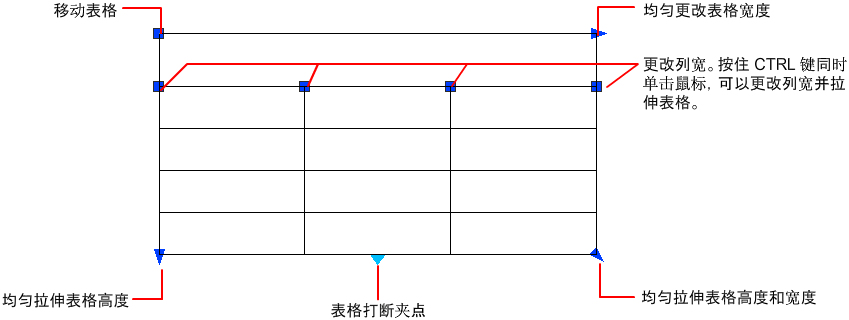
更改表格的高度或宽度时,只有与所选夹点相邻的行或列将会更改。表格的高度或宽度保持不变。根据正在编辑的行或列的大小按比例更改表格的大小,请在使用列夹点时按住 CTRL 键。
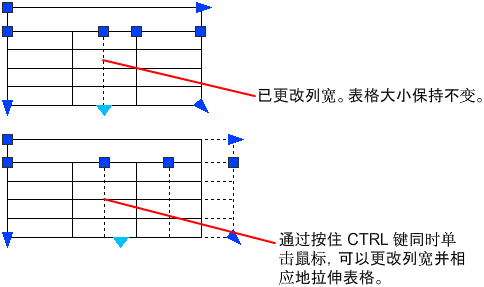
在单元内单击以选中它。单元边框的中央将显示夹点。在另一个单元内单击可以将选中的内容移到该单元。拖动单元上的夹点可以使单元及其列或行更宽或更小。
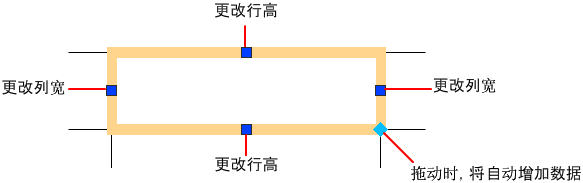
注意选择一个单元后,按 F2 键可以编辑该单元文字。
要选择多个单元,请单击并在多个单元上拖动。按住 SHIFT 键并在另一个单元内单击,可以同时选中这两个单元以及它们之间的所有单元。
在表格单元内部单击时,将显示“表格”工具栏。使用此工具栏,可以执行以下操作:
- 编辑行和列
- 合并和取消合并单元
- 改变单元边框的外观
- 编辑数据格式和对齐
- 锁定和解锁编辑单元
- 插入块、字段和公式
- 创建和编辑单元样式
- 将表格链接至外部数据
选择单元后,也可以单击鼠标右键,然后使用快捷菜单上的选项来插入或删除列和行、合并相邻单元或进行其他修改。选择单元后,可以使用 CTRL+Y 组合键重复上一个操作。
注意使用重复上一个操作的 CTRL+Y 组合键,仅重复通过快捷菜单或表格工具栏执行的操作。
默认情况下,选定表格单元进行编辑时,在位文字编辑器将显示列字母和行号。使用
参见






